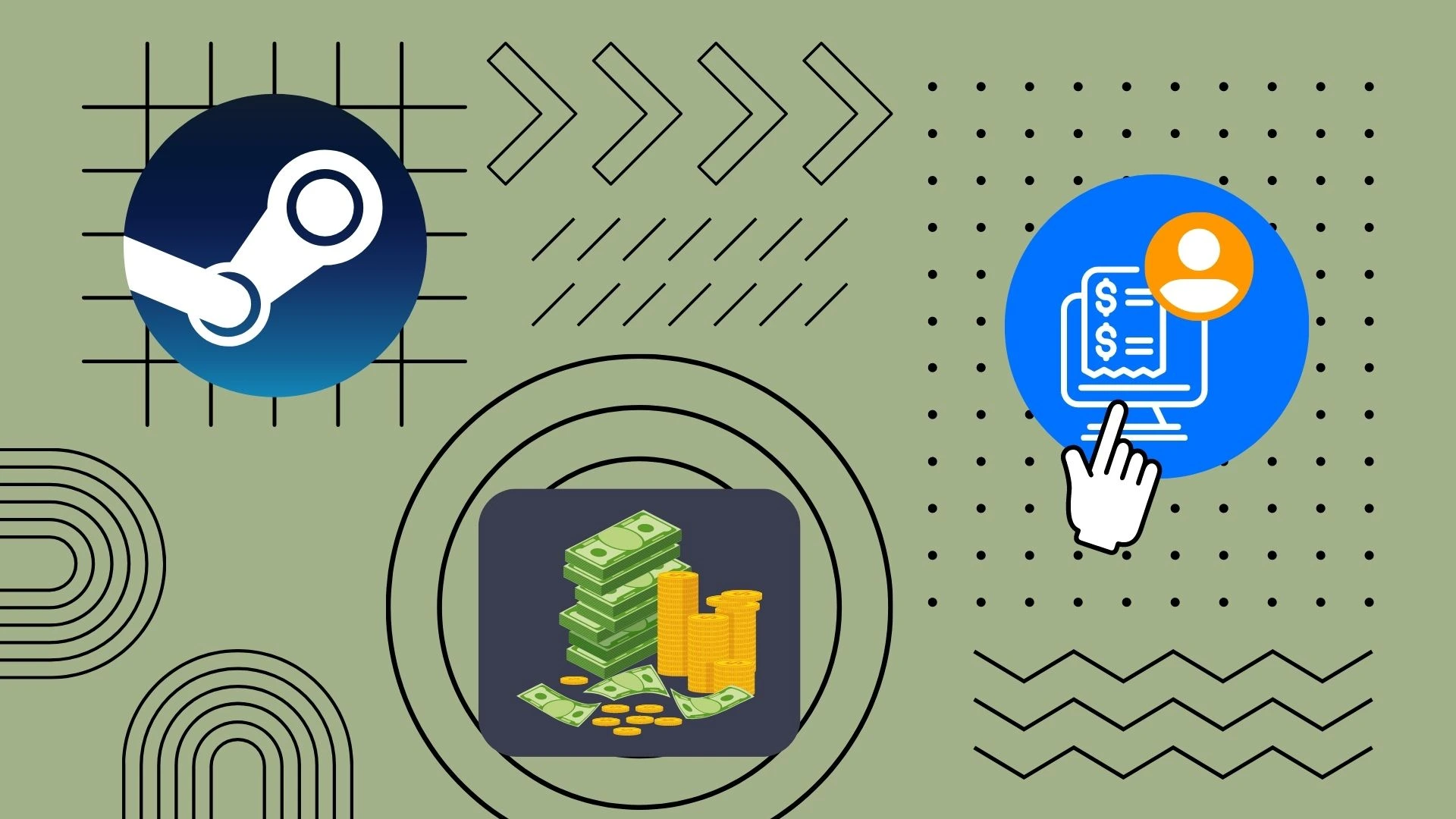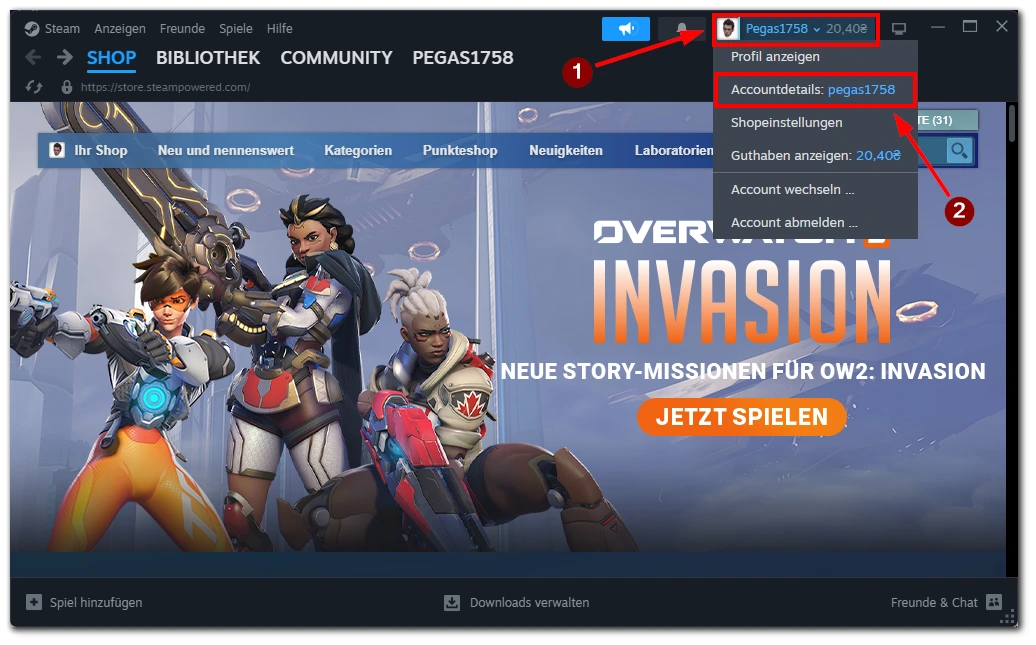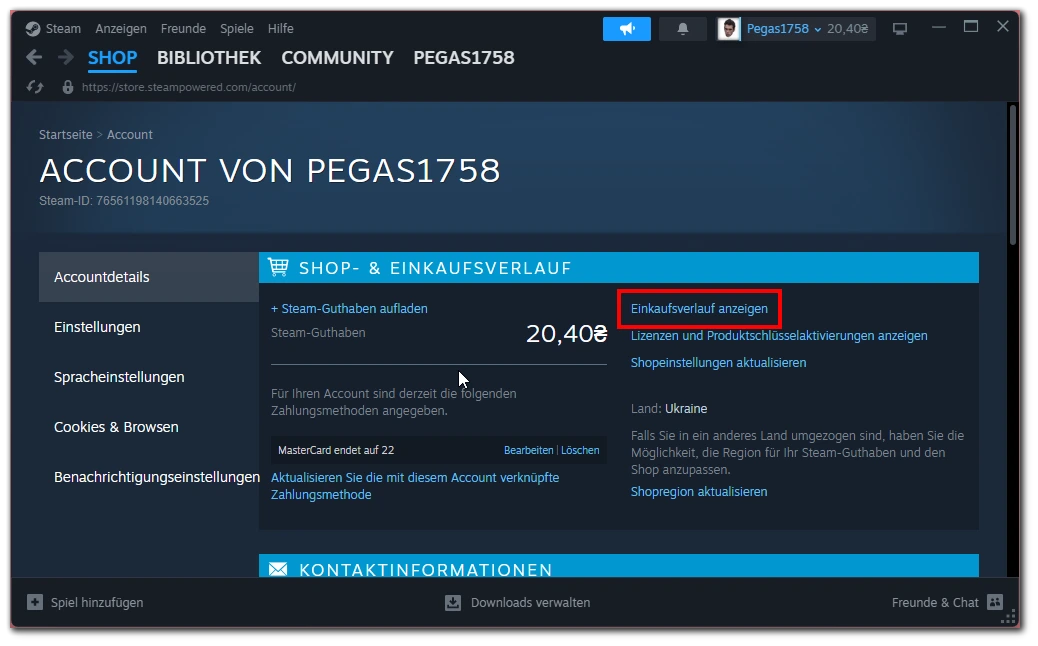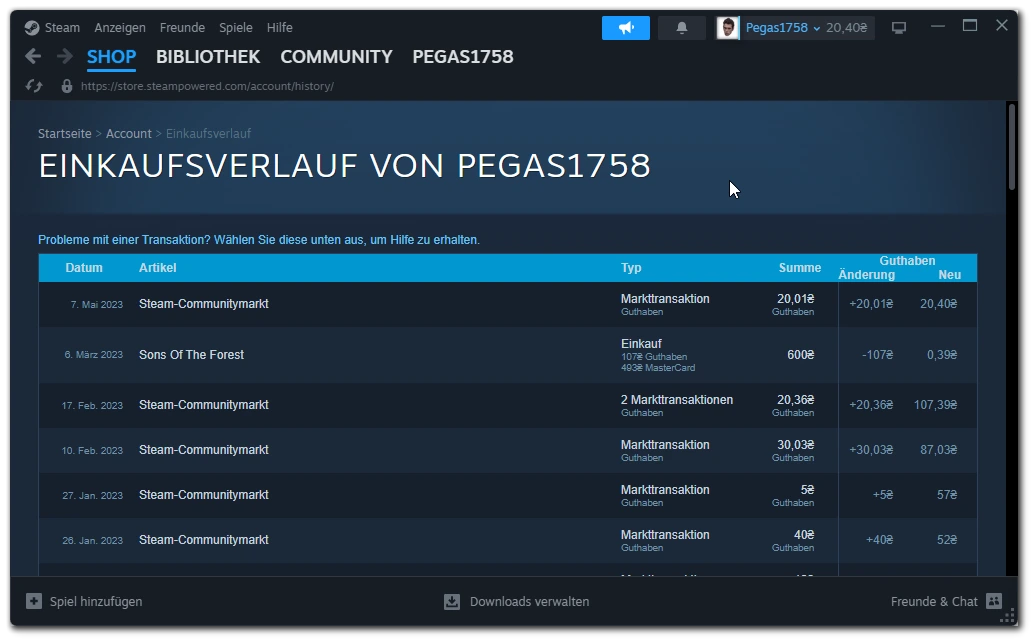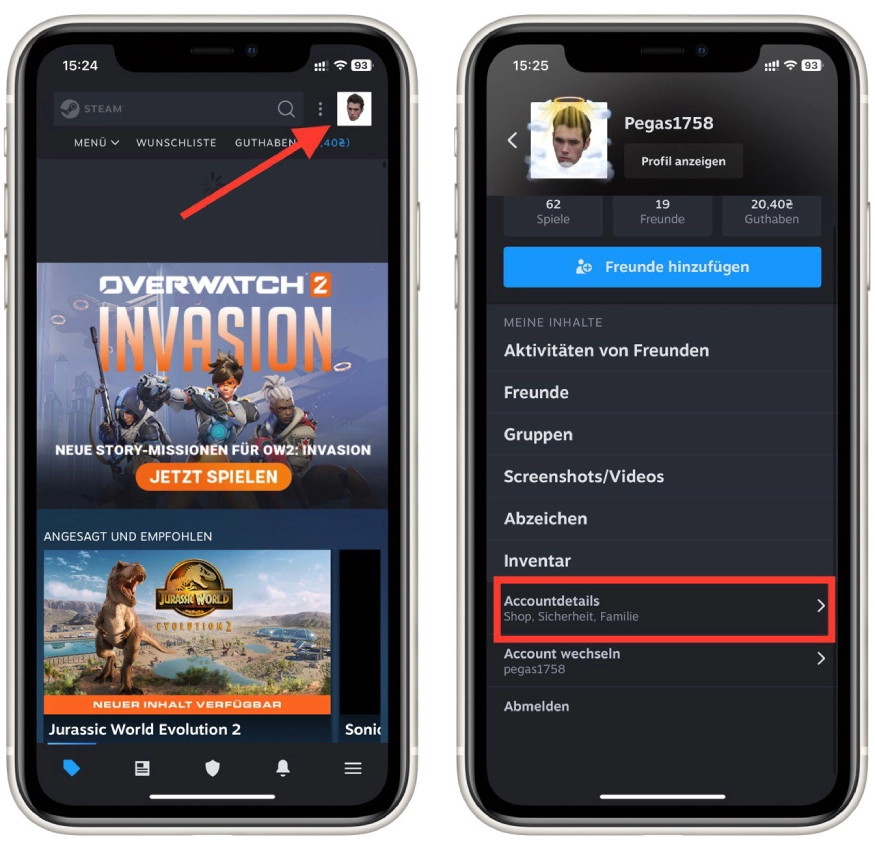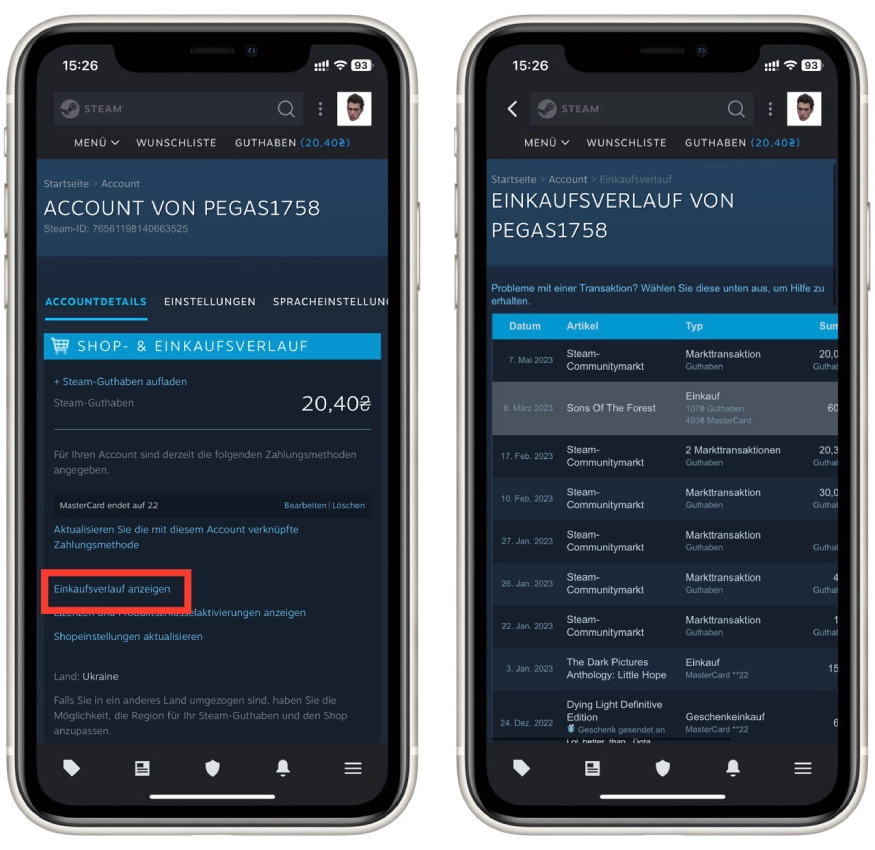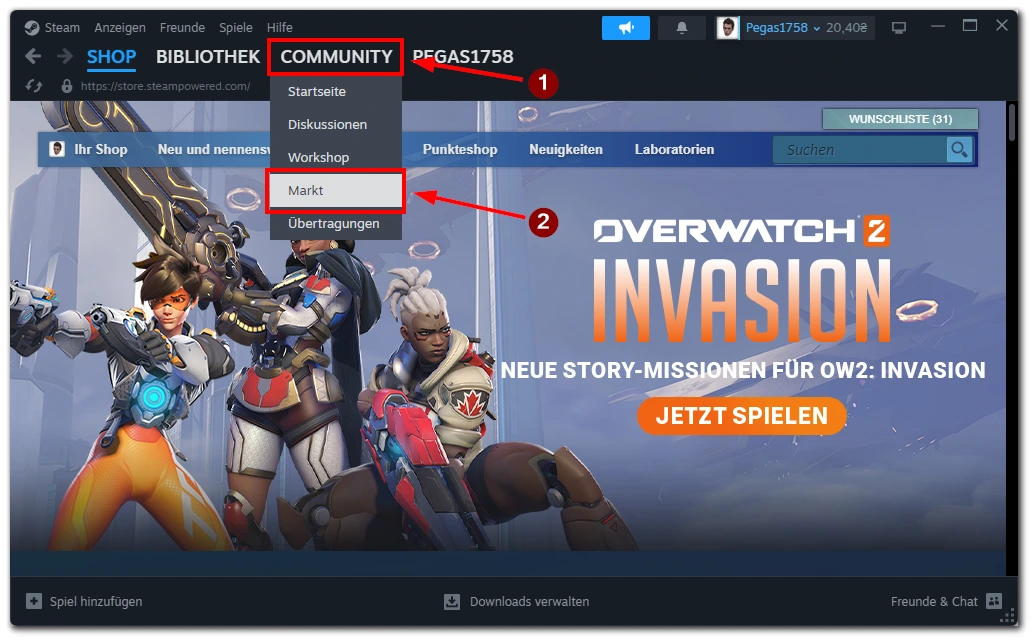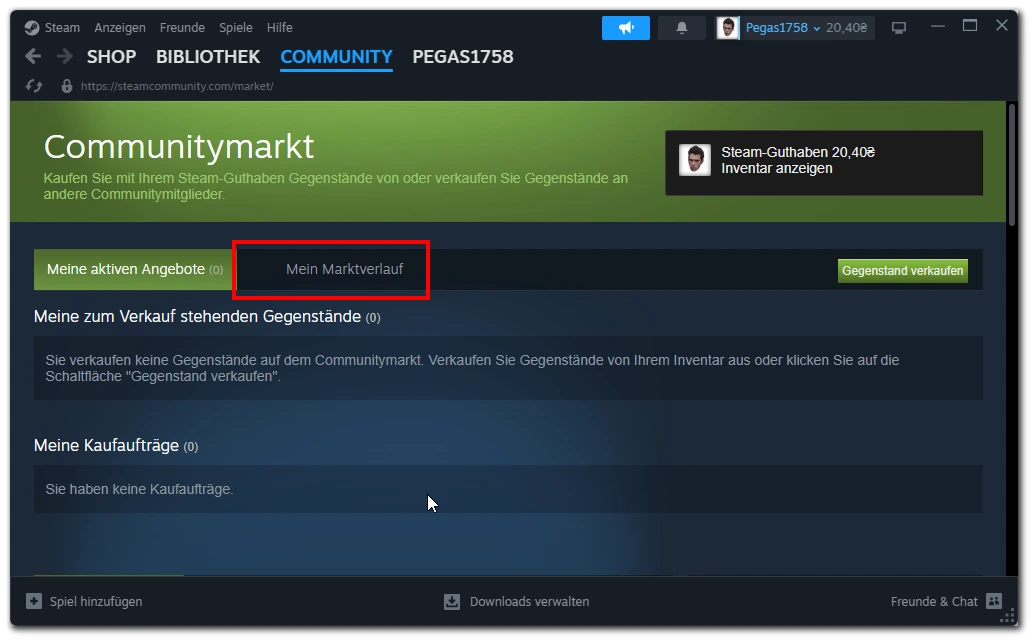Sie können Ihren Steam-Kaufverlauf entweder über die Desktop-App oder auf Ihrem Smartphone in der mobilen App einsehen.
Warum ist das wichtig? Sie können sie brauchen, wenn Sie Probleme mit einem gekauften Spiel haben. Die Daten in Ihrem Kaufverlauf können als Kaufnachweis dienen und fungieren auch als elektronische Quittung.
Das große Ganze. Da Steam ein großer Marktplatz ist, auf dem andere Entwickler ihre Spiele verkaufen können, ist es nicht verwunderlich, dass die Plattform über eigene Tools zur Erstellung des Kaufverlaufs verfügt. Steam zeichnet alle Ihre Ausgaben in seinem Dienst auf. Sie können später jederzeit auf diese Daten zugreifen.
Wie das geht? Um Ihren Kaufverlauf in Steam anzuzeigen, sowohl in der Desktop- als auch in der mobilen Version, müssen Sie auf Ihr Profilsymbol klicken. In der daraufhin angezeigten Liste wählen Sie Kontodetails. Dann musst du unter deinen Kontoeinstellungen die Schaltfläche Kaufverlauf anzeigen finden. Mit ihrer Hilfe erhalten Sie Zugriff auf die vollständige Liste der Käufe in Steam.
Kaufverlauf in Steam – wie man ihn findet
Wenn Sie herausfinden möchten, was und wann Sie auf Steam gekauft haben, können Sie dies wie folgt tun:
- Melden Sie sich zunächst auf Ihrem PC bei der Steam-App an und melden Sie sich an. Wenn Sie diese App aus irgendeinem Grund nicht installiert haben, laden Sie sie von der offiziellen Steam-Website herunter. Sie können diese Methode auch mit Hilfe der Website verwenden, aber es wird besser sein, wenn Sie die App installieren.
- Sobald du eingeloggt bist und die App geladen ist, klicke auf dein Profil in der oberen rechten Ecke der Steam-Startseite.
- Unter dem Profilsymbol erscheint ein kleines Fenster, in dem Sie mehrere Optionen auswählen können. Wählen Sie unter anderem „Accountdetails“.
- Wenn Sie auf den genannten Punkt klicken, gelangen Sie auf die Detailseite Ihres Kontos. Dort finden Sie den Abschnitt „Accountdetails„.
- Sobald Sie sich im richtigen Bereich befinden, klicken Sie auf die Option „Einkaufsverlauf anzeigen“.
- Sobald du auf die obige Schaltfläche klickst, zeigt Steam im nächsten Fenster deinen gesamten Kaufverlauf an.
In diesem Abschnitt können Sie alle Käufe und Markttransaktionen sehen, die Sie auf Steam getätigt haben. Sie müssen nur auf der Seite nach unten blättern. Diese Informationen sind so detailliert, dass sie sogar Ihre Käufe und Verkäufe auf dem Steam-Community-Marktplatz beschreiben.
Diese Art der detaillierten Datenerfassung und -speicherung garantiert den Nutzern vollständige Transparenz. Sie können die oben genannten Schritte jederzeit ausführen, um vollen Zugriff auf Ihr Zahlungsverhalten zu erhalten.
Kaufverlauf in der mobilen Steam-App – wie man ihn findet
Mit der mobilen Steam-App können Sie Ihren Kaufverlauf ganz einfach einsehen. Führen Sie dazu die folgenden einfachen Schritte aus, mit denen Sie Ihren Kaufverlauf bequem und von jedem mobilen Gerät aus einsehen können. Dazu müssen Sie Folgendes tun:
- Laden Sie die Steam-App herunter und melden Sie sich bei Ihrem Konto an.
- Tippen Sie auf das Profilbild in der oberen rechten Ecke der Anwendung.
- Wählen Sie aus dem sich öffnenden Menü „Accountdetails„.
- Scrollen Sie durch die Liste und tippen Sie unter „Accountdetails“ auf „Einkaufsverlauf anzeigen„.
- Auf dem Bildschirm werden alle Details zu früheren Transaktionen angezeigt, einschließlich Datum, Artikelbezeichnung und Kosten.
Beachten Sie, dass die Steam-App für Android- und iOS-Plattformen die gleiche ist. Daher bleibt diese Anleitung universell und für alle mobilen Betriebssysteme geeignet. Wenn Sie auf Reisen sind oder sich nicht an Ihrem Desktop-Computer befinden, können Sie Ihre Ausgaben ganz einfach verfolgen.
Kategorien des Zahlungsverhaltens auf Steam – wie man sie erklärt
Wie bereits erwähnt, geht Steam bei der Erfassung von Zahlungsinformationen äußerst sorgfältig vor. Dies ist auch auf die Änderungen in der EU-Gesetzgebung zurückzuführen.
Aufgrund bestimmter Anforderungen der Gesetzgebung dieses Verbandes hat die Steam-Kaufhistorie nun ein sehr detailliertes Inhaltsverzeichnis.
Sie können Transaktionen ganz einfach anzeigen und herausfinden, wann, wo und wie Sie Geld auf Steam ausgegeben oder verdient haben. Erfahren Sie mehr darüber, welches Inhaltsverzeichnis unten steht:
- Der Abschnitt „Datum“ zeigt, wie der Name schon sagt, das genaue Datum Ihres Kaufs an.
- Unter „Artikel“ können Sie sehen, welche Spiele oder Programme/Apps Sie gekauft haben. Das Problem mit dem Abschnitt „Artikel“ ist, dass er alle Verkäufe und Käufe im Steam Community Market auf dieselbe Weise anzeigt, ohne klar zu unterscheiden, was Sie verkauft oder gekauft haben. Aus diesem Grund sind die Informationen in diesem Bereich nicht detailliert genug. Vielleicht wird Valve ihn in Zukunft aktualisieren.
- Dank der Rubrik „Typ“ können Sie jederzeit herausfinden, wie Sie Geld verdient oder ausgegeben haben. Dort siehst du auch den Gesamtbetrag des verdienten oder verlorenen Geldes und die Änderungen, die du an deinem Steam Wallet vorgenommen hast.
Insgesamt ist der Kaufverlauf von Steam ein fantastisches Tool und eine großartige Ergänzung, und jetzt ist es noch einfacher, den Überblick über all deine Steam-Zahlungen zu behalten.
Sicher, Steam benachrichtigt dich immer per E-Mail, wenn du etwas auf der Plattform verkaufst oder kaufst, aber niemand kann seinen Kaufverlauf über einen längeren Zeitraum verfolgen.
Außerdem ist es sehr nützlich, wenn Sie beweisen müssen, dass Sie einen Kauf getätigt haben. Wenn zum Beispiel Ihr Spiel plötzlich aus Ihrer Bibliothek in Steam verschwindet, haben Sie einen Beweis, dass Sie es gekauft haben, und Steam lässt Sie eine weitere Kopie herunterladen.
Steam Marketplace Kaufverlauf – Wie finde ich ihn?
Auf Steam gibt es einen eigenen Marktplatz, auf dem Sie Spielgegenstände kaufen oder verkaufen können. Wenn Sie sich für den Verlauf der Käufe und Verkäufe auf dieser Plattform interessieren, müssen Sie das tun:
- Fahren Sie mit der Maus über die Schaltfläche „Community“ am oberen Rand des Bildschirms.
- Wählen Sie „Markt“ aus der Dropdown-Liste.
- Die Community-Seite des Marktplatzes öffnet sich vor Ihnen. Klicken Sie auf die Schaltfläche „Mein Marktverlauf„, um den Verlauf der Käufe und Verkäufe auf dem Marktplatz anzuzeigen.
Bitte beachten Sie, dass hier nur Artikel aufgeführt werden, die Sie von anderen Nutzern gekauft oder an diese verkauft haben. Sie werden hier keine Gegenstände sehen, die Sie im Spiel erhalten haben oder die Ihnen von Ihren Freunden geschenkt wurden. Damit ein Gegenstand in diese Liste aufgenommen werden kann, muss er auf der Handelsplattform eingestellt werden.